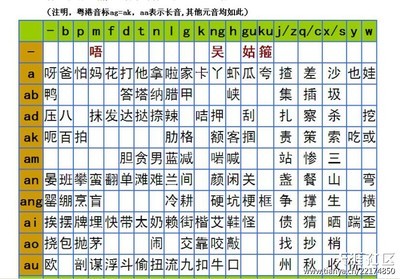excel2007 2010 2013的操作界面基本一样,所以我这边用2013为例!
冻结的工作表行标题和列标题可以非常方便我们查看。
windows8
excel2013
excel2007 2010 2013如何冻结窗口?冻结窗口方法 1、
首先打开你要冻结的表格,选择如图的 视图
excel2007 2010 2013如何冻结窗口?冻结窗口方法 2、
冻结行:将鼠标移到你要冻结行的下面,假如你要冻结前面两行,就把鼠标移到第三行,数字3那里并左键单击,如图所示
excel2007 2010 2013如何冻结窗口?冻结窗口方法 3、
点击上图中的冻结窗口
excel2007 2010 2013如何冻结窗口?冻结窗口方法_excel2007冻结窗口
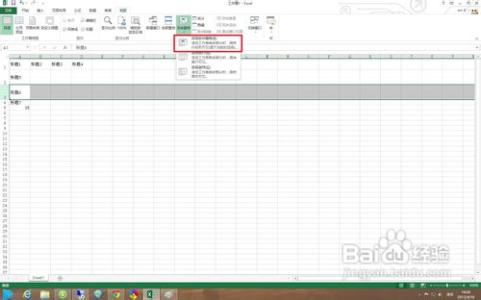
excel2007 2010 2013如何冻结窗口?冻结窗口方法 4、
点击上图中的冻结拆分窗口,出现下图所示,可以发现行2和行3 之间有根粗线,至此行冻结成功,第二张图是冻结后的效果图
excel2007 2010 2013如何冻结窗口?冻结窗口方法 5、
冻结列:将鼠标移到你要冻结列的右边那列,假如你要冻结前面三列,就把鼠标移到第四列,字母D那里并左键单击,如图所示
excel2007 2010 2013如何冻结窗口?冻结窗口方法_excel2007冻结窗口
excel2007 2010 2013如何冻结窗口?冻结窗口方法 6、
然后跟冻结行一样 依次点击冻结窗口和冻结拆分窗口,至此操作完成!
 爱华网
爱华网